Der Beitrag geht um die Übertragung der Musik vom PC auf iPhone X/8/7/6s/6. Die Arbeit können Sie erledigen mit oder einfach ohne iTunes. Also schauen wir uns mal an, wie man effektiv und schnell Musik auf iPhone kopieren kann.
Beim Versuch, Musik vom PC auf iPhone zu übertragen, wenden sich viele Leute an iTunes. Doch manche Leute sagen, wenn sie Musik von iTunes auf iPhone laden, eine Meldung kommt vor, dass all die Songs auf dem iPhone dadurch gelöscht werden könnten.
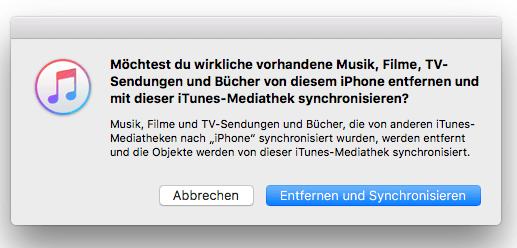
Es macht nichts, wenn die iTunes Mediateck noch die alte Musik enthält, da diese später wieder mit dem iPhone synchronisieren werden. Sollten Sie die alten Lieder aus der Mediateck gelöscht haben oder Sie Musik von einem anderen PC laden wollen, in diesem Fall vielleicht verlieren Sie die alten Dateien. Deshalb fragen viele Benutzer, ob es einen sicheren Weg gibt, um Musik auf iPhone ohne iTunes zu übertragen.
Extra Tipps für Musik Liebhaber:
Musik vom iPhone auf iTunes exportieren
Musik vom iPhone auf PC übertragen
Heute lernen wir zusammen ein praktischer Tipp, wie Sie Musik oder Songs vom PC auf iPhone übertragen mit oder ohne iTunes. Sie werden mit uns einen passenden Weg finden.
Lösung 1: Musik vom PC auf iPhone übertragen ohne iTunes
Als Alternative zu iTunes ermöglicht FonePaw DoTrans es uns, Musik vom PC auf iPhone X/8/76s/6/5s ohne Datenverlust zu übertragen. D.h. die aktuellen Songs werden während der Übertragung nicht gelöscht oder verloren.
Darüber hinaus biete dieser Datentransfer praktische Features:
All die detaillierten Infos der Musikstücke werden eindeutig angezeigt und Sie können die Tags einfach bearbeiten oder neubenennen.
Man kann neue Playliste erstellen und neue Songs darauf laden.
Mit der eingebaute Klingelton Maker kann man persönliche Ringtone fürs iPhone erstellen.
Jetzt folgen Sie diesem Tutorial, um zu sehen, wie einfach und effizient es ist beim Kopieren der Musik auf iPhone. Zuerst laden Sie kostenlos das Programm auf den Computer.
Schritt 1. Starten FonePaw Dotrans und verbinden das iPhone mit dem PC
Nach der Installation starten Sie das Programm und verbinden dann das iPhone mit dem Computer über USB-Kabel. Das Gerät wird schnell erkannt alle Infos dafür wie Modell, Kapazität, Version, Seriennummer werden detailliert angezeigt.
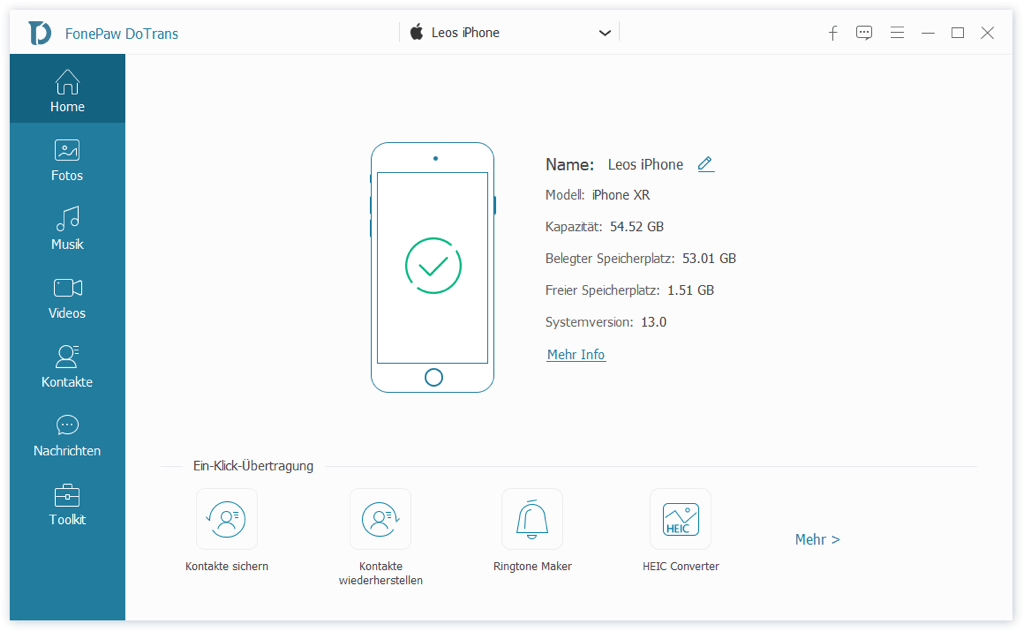
Schritt 2. Musik vom PC auf iPhone übertragen
Gehen Sie zu „Musik“ in der linken Seitenleiste. Klicken Sie dann auf das Plus-Ikon, um neue Musikstücke oder den ganzen Media-Ordner dazu hinzufügen. Klicken Sie anschließend auf Öffnen, um Lieds auf Ihr iPhone zu übertragen. Der Fortschritt dauert ein paar Sekunden. Und dann können Sie die Musik von Computer auf iPhone zu kopieren.
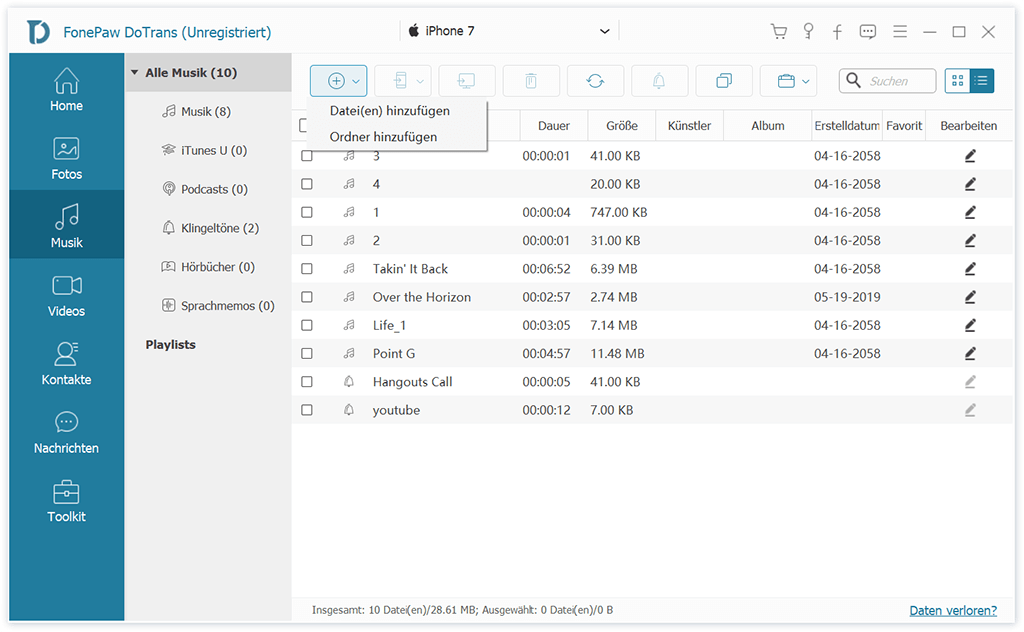
Lösung 2: Musik vom PC auf iPhone mit iTunes übertragen
Um Musik vom PC auf iPhone zu laden kann man auch mit iTunes erledigen. Folgen Sie den Schritten damit Sie Musik von iTunes auf iPhone X/8/7/6s/6 laden.
Schritt 1. Ziehen Sie Lieder vom PC auf iTunes
Öffnen Sie iTunes auf dem PC und klicken Sie auf die Schaltfläche „Datei“ in der oberen linken Ecke des Interface. Hier zwei Optionen: „Datei zur Mediathek hinzufügen“ und „Ordner zur Mediathek hinzufügen“. Die Erste ermöglicht es uns, Musik vom PC auf iTunes Stück für Stück laden, während mit der Letzten kann man alle Songs dazu auf einmal hinzufügen.
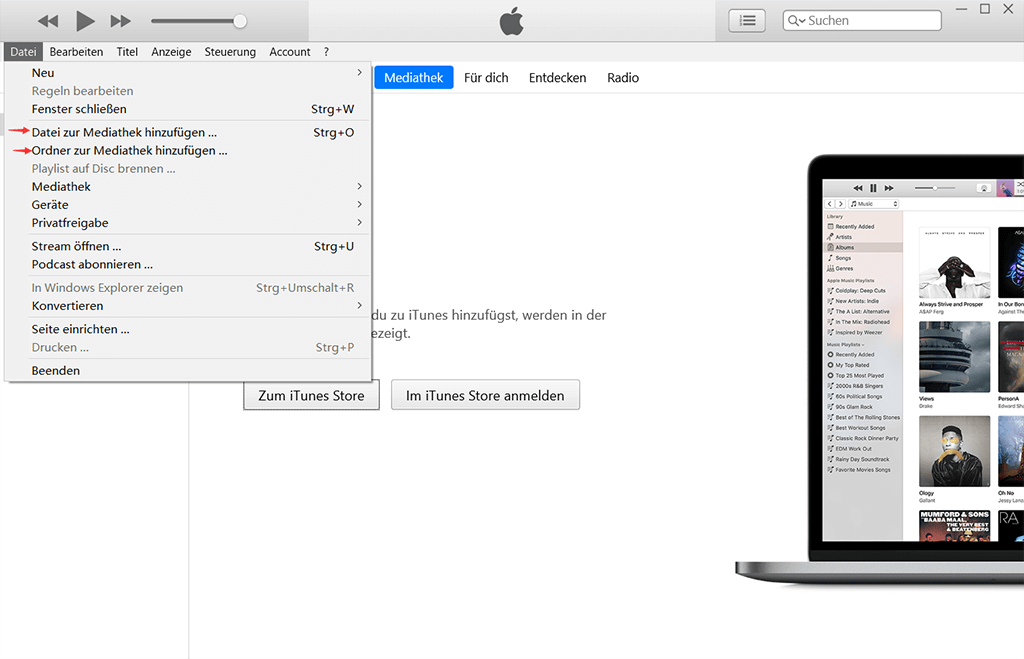
Schritt 2. Musik von iTunes auf iPhone kopieren
Nach der Verbindung iPhone mit dem PC über USB finden Sie ein Handy-Symbol auf der Oberseite. Klicken darauf und wählen Sie im Menü „Einstellungen“ die Option „Musik“.
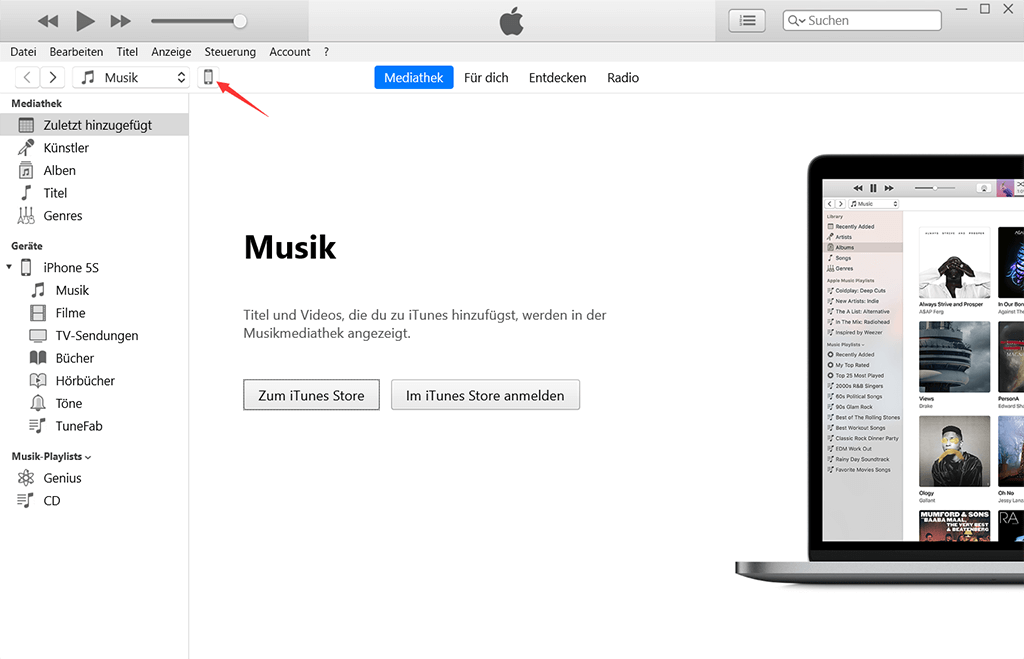
Dann tippen Sie auf „Musik Synchronisieren“, wo Sie entweder „Die ganze Musikbibliothek“ oder „Ausgewählte Playlists, Künstler, Alben und Genres“ auswählen können.
Bei „Die ganze Musikbibliothek“ werden alle Musikstücke von iTunes auf iPhone übertragen.
Bei „Ausgewählte Playlists, Künstler, Alben und Genres“, ermöglicht es uns, bestimmte Songs unter verschiedenen Kategorien auf iPhone laden.
Nachdem Sie die gewünschten Lieder ausgewählt haben, klicken Sie auf „Anwenden“ oder „Fertig“. Warten Sie ein paar Sekunden, bis die Synchronisation abgeschlossen ist. Das ist alles über wie Sie Musik vom PC auf iPhone mit iTunes übertragen. Und Sie können jetzt die auf iPhone in Ruhe anhören.
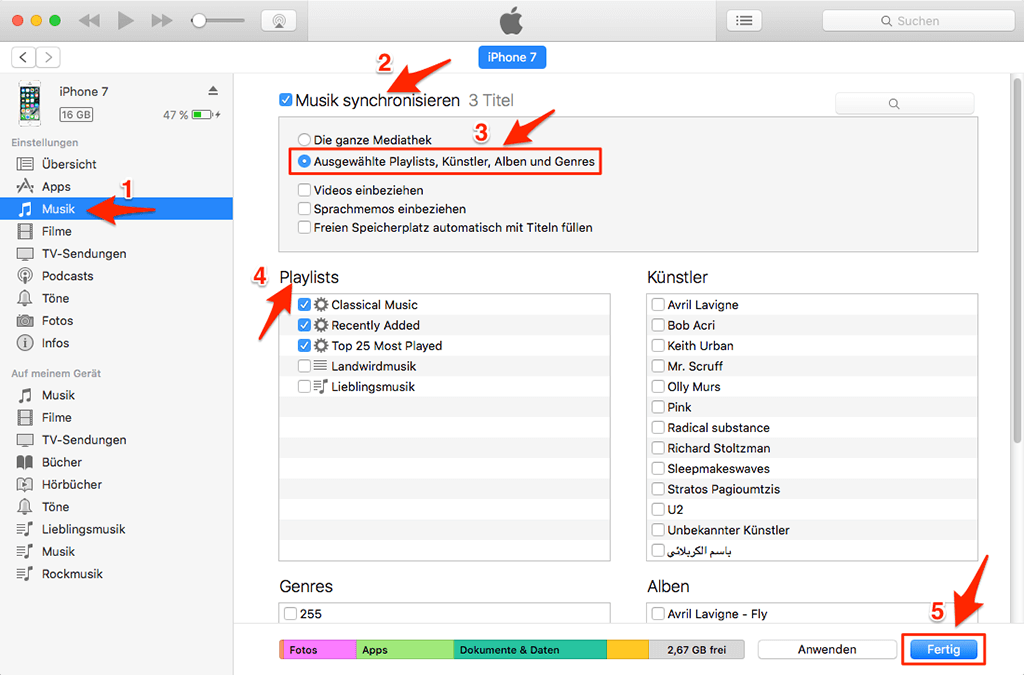
Tipp: Beim Versuch auf einem neuen PC, Musik von iTunes-Bibliothek auf iPhone zu übertragen, könnte eine Meldung wie unten vorkommen. Das heißt, beim Synchronisierung mit iTunes, die aktuelle Musik auf Ihrem iPhone alle gelöscht werden. Ersetzten statt Hinzufügen, ein beeindruckender Nachteil von iTunes. Deswegen besser wenden wir uns an die erste Lösung, damit kein Datenverlust auftreten werden.
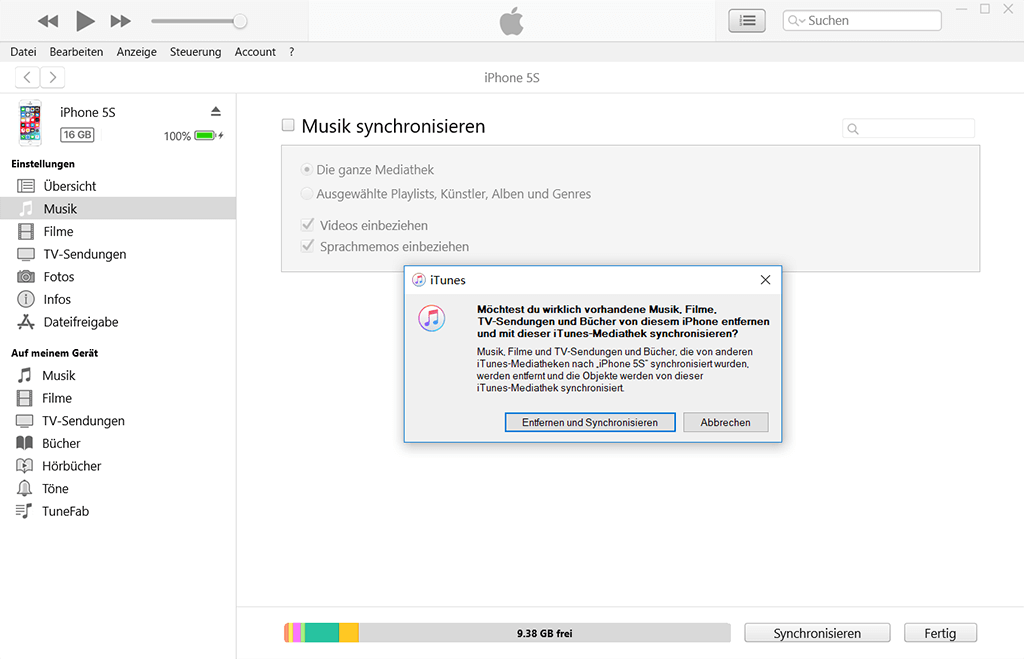
Da oben sind die zwei Möglichkeiten, um Musik vom PC auf iPhone zu laden. Kostenlos ist das iTunes aber es gibt Beschränkungen und der Einsatz umständlich. Im Vergleich ist DoTrans eher praktisch. Man kann damit Musik zwischen iPhone und PC flexibel übertragen, Musik vom iPhone auf Android oder auf ein anderes iPhone kopieren. Außerdem unterstützt es nicht nur Datenübertragung von Musik, sondern auch von Playlist, Filme, Fotos, EPUB, PDF, Audiobuch, Sprachaufnahme, Klingelton, Podcast, TV Sendungen, SMS, etc. Und Sie brauchen sich keine Sorge um Datenverlust.

- Beste Tipps
- [5 Wege] iPhone Kontakte importieren komplette Anleitung 2019
- So kann man Daten von Samsung auf Xiaomi Mi 9 übertragen [2 Methode]
- Musik von Android auf ein neues Android-Handy übertragen – So geht´s
- [1min-Tutorial] Fotos vom iPhone auf eine externe Festplatte übertragen
- So übertragen Sie Klingeltöne auf dem iPhone 11/XS/XR/XR/X
- SMS von Android auf iPhone übertragen (oder iPhone auf Android)
- Musik von iPhone, iPad auf Android übertragen mit/ohne PC
- Wie Sie Daten von iPhone auf HUAWEI P30 übertragen
 iOS WhatsApp Transfer
iOS WhatsApp Transfer
